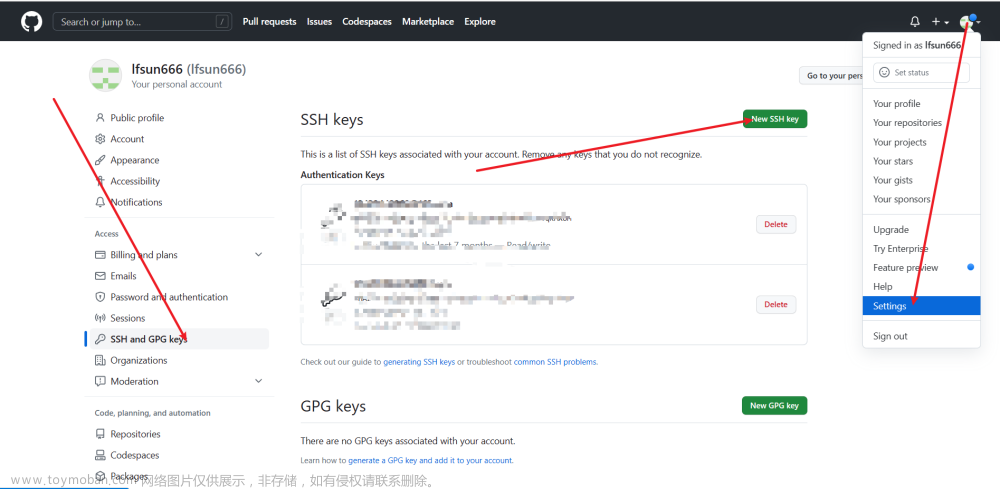问题
git clone的时候出现 Permission denied, please try again
解决
随便找一个地方 点击右键
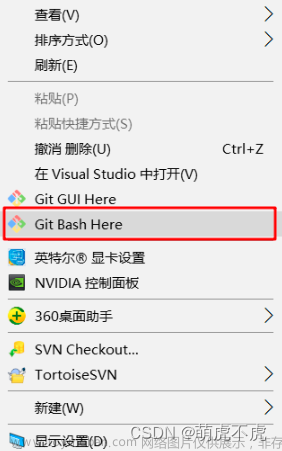
输入ssh -keygen -C +“邮件”
ssh-keygen -C"My-SSH" 或 ssh-keygen -t rsa -C "My-SSH"
显示结果

输入
cd ~/.ssh
cat id_rsa.pub
 文章来源:https://www.toymoban.com/news/detail-858510.html
文章来源:https://www.toymoban.com/news/detail-858510.html
登录gitlab
 文章来源地址https://www.toymoban.com/news/detail-858510.html
文章来源地址https://www.toymoban.com/news/detail-858510.html
然后再次git Clone就可以了。
到了这里,关于【【gitlab解决git Clone 出现 Permission denied, please try again.】】的文章就介绍完了。如果您还想了解更多内容,请在右上角搜索TOY模板网以前的文章或继续浏览下面的相关文章,希望大家以后多多支持TOY模板网!